
Существует множество недорогих Smart TV, которые сегодня продаются на каждом углу, но если ваш телевизор старше и просто не предлагает доступ к приложениям, которые вы хотите использовать — Netflix, Amazon и другие — вы можете подключить iPad к телевизору, чтобы получить видео на большом экране.
Подключение iPad к телевизору: кабель HDMI
В отличие от некоторых Android-планшетов, iPad не имеет встроенного выхода HDMI, поскольку использует запатентованный порт Lightning или 30-контактный порт на старших моделях.
Самый просто способ добавить HDMI порт iPad, купить цифровой AV адаптер, который предоставит вам полноразмерный HDMI-выход и сквозной порт для зарядки вашего iPad’а одновременно.
Адаптер доступен в 30-контактной версии и для порта Lightning. Адаптер Lightning обойдется вам в 55$ (около 4.000 р.), в то время как 30-контактный адаптер всё ещё дороже на 2.500 рублей. Вам также понадобится стандартный HDMI-кабель для подключения адаптера iPad к телевизору.
Шаг 1. Подключите адаптер к Lightning-порту вашего iPad или 30-конактному разъему.
Шаг 2. Подключите HDMI-кабель к AV-адаптеру и телевизору. (Обратите внимание, что вы можете подключить HDMI-кабель к соответствующему оборудованию, AV-ресиверу или звуковой панели, а не напрямую к телевизору. Вы можете извлечь выгоду от улучшения качества звучания из колонок, подключенных к ресиверу).

Шаг 3. С помощью пульта дистанционного управления телевизором, выберите нужный вход HDMI (иногда они пронумерованы на стороне подключения, аналогично тому, как пронумерованы в интерфейсе телевизора). Если вы подключили ресивер или звуковую панель, убедитесь, что выбран правильный вход. Большинство из них имеют переднее расположение входа HDMI с подписью AUX.
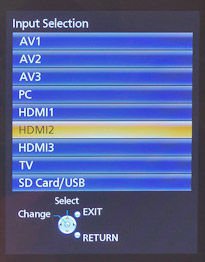
Шаг 4. Включите iPad, разблокируйте его и запустите приложение, которое вы хотите использовать. Большинство приложений от Apple поддерживают выход HDMI, но некоторые ТВ-сервисы и услуги потокового видео не делают этого.
Шаг 5. При необходимости, возможно, потребуется настроить параметры вашего телевизора, чтобы изображение отображалось правильно. Как правило, автоматическая настройка масштабирования позволит избежать черных границ или искажений изображения, а также увеличит масштаб и обрежет верхние / нижние границы.
Как посмотреть телевизор через iPad: Air Play
Большинство телевизоров, выпущенных в последние 10 лет, имеют вход HDMI, но если у вас его нет, второй способ подключить iPad к телевизору, использовать Apple TV.
До недавнего релиза 4-го поколения Apple TV, вы были ограничены приложениями, доступными в нем. Но поскольку они не включали в себя каких-либо телевизионных приложений для России, вам потребовалось бы обойти систему с помощью потокового видео из приложений планшета iPad (или iPhone).
Большинство из этих приложений по-прежнему не доступны для нового Apple TV, поэтому AirPlay остается хорошей альтернативой. AirPlay использует домашнюю Wi-Fi сеть для потоковой передачи видео и аудио непосредственно из поддерживаемых приложений на вашем iPad.
Шаг 1. Включите телевизор и Apple TV, перейдите в раздел «Настройки». Прокрутите вниз до AirPlay и включите режим, если он выключен. (Этот пункт предполагает, что вы уже настроили Apple TV в домашней сети с беспроводным маршрутизатором, к которому подключен и ваш iPad.
Шаг 2. Включите iPad и запустите видео, фотографии или Safari. Вы должны увидеть значок AirPlay. Если вы пытаетесь посмотреть видео, сначала запустите воспроизведение. Нажмите на иконку и выберите Apple TV из списка устройств. Здесь мы воспроизводим Top Gear из приложения BBC iPlayer — обратите внимание, что экран iPad показывает вместо видео только заставку и не отображает воспроизведения.

Шаг 3. Если ваше приложение не поддерживает внешние дисплеи, вы можете попробовать использовать AirPlay Mirroring. Для активации этого режима, проведите пальцем вверх от нижней части экрана iPad, чтобы вызвать Центр Управления. Нажмите на значок AirPlay (появится только в том случае, если есть AirPlay устройство в диапазоне сигнала).
Вы увидите тумблер AirPlay Mirroring — просто включите его. Если у вас есть какие-либо проблемы с этим, убедитесь, что ваш iPad или iPhone используют последнюю версию iOS (iOS 7 или позднее).
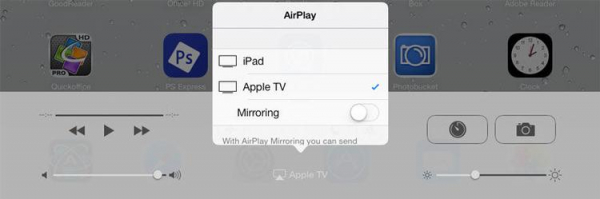
Некоторые приложения не поддерживают вывод видео, но по-прежнему будут посылать аудио сигнал на ваш Apple TV, поэтому вы будете слышать звук из телевизора или из колонок, которые подключены к Apple TV.
Как подключить iPad к телевизору: Ограничения
Важно иметь в виду, что существуют ограничения с проводным и беспроводными методами. Например, приложение Sky Go не позволит вам использовать выход HDMI или AirPlay для просмотра шоу на большом экране. Другие приложения имеют аналогичные ограничения, поэтому проверьте приложения, которые вы хотите использовать, прежде чем инвестировать в цифрой адаптер или Apple TV.
Очевидно, что метод Apple TV стоит дороже, а если у вас уже есть установка, то вы должны знать, что модели первого поколения не поддерживают Apple TV, поэтому вы сможете передать изображение вашего iPad только с одной из новых моделей.
Даже если приложение не поддерживает AirPlay напрямую, вы можете использовать режим Mirroring (доступный по иконке AirPlay в Центре Управления iPad), который копирует всё, что отображается на экране iPad на экран телевизора.
И при использовании кабеля HDMI, телевизор может выступать в качестве своего рода расширенного рабочего стола, что позволит вам работать с изображениями на iPad и телевизоре. Некоторые игры также становятся отличным применением. Real Racing, например, может отображать карту и дополнительную информацию на iPad, в то время как гонка выводится на экран телевизора.
Вам потребуется iPad 2 или iPhone 4S — или более новая модель — чтобы использовать все возможности аудио-видео адаптера. Подключите iPhone 4, например, и вы не сможете использовать AirPlay Mirroring.
